Как выйти из системы или перевести компьютер в спящий режим с помощью ярлыка

И мы продолжаем статьи, посвященные ярлыкам, позволяющим выполнять сгруппированные задачи. Ранее мы сообщали вам, как можно выключить компьютер и перезагрузить его с помощью ярлыка. В этой статье мы покажем вам, как мы можем выйти из системы или как приостановить/перевести наш компьютер в спящий режим.
Хотя это правда, что выход из нашей команды — это очень простой процесс, который мы можем сделать это с помощью комбинациивозможно, нам не нужно использовать комбинацию клавиш, поэтому, если нам нужно перемещать мышь, лучшим вариантом может быть ярлык на рабочем столе.
Выйдите с помощью ярлыка в Windows 10
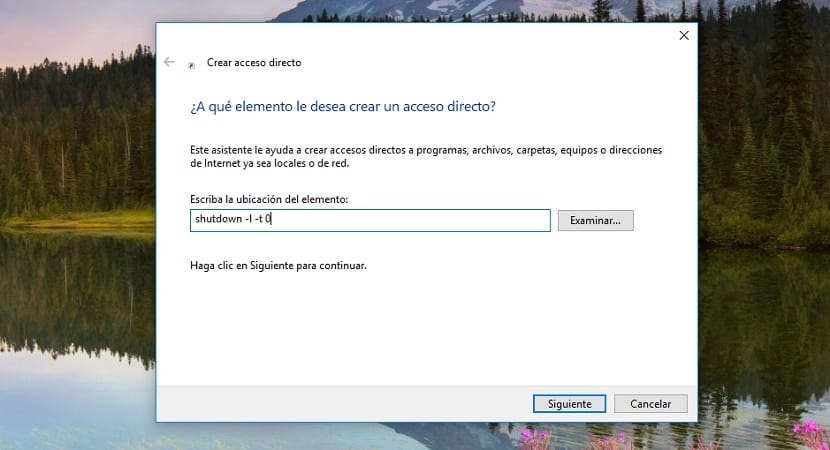
- Прежде всего, нам необходимо перейти на рабочий стол нашего компьютера. Этот небольшой трюк работает как для Windows 7, Windows 8.x, так и для Windows 10.
- Далее нажимаем правую кнопку мыши, нажимаем Создать > Ярлык.
- В поле «Записать расположение элемента» мы должны написать следующую команду без кавычек «shutdown -l -t 0» и нажать «Далее».
- Затем мы пишем имя, которое мы хотим иметь для ярлыка, в данном случае это будет «Выход», чтобы мы могли быстро и легко его идентифицировать.
Приостановите или переведите наш компьютер в спящий режим с помощью ярлыка в Windows 10.
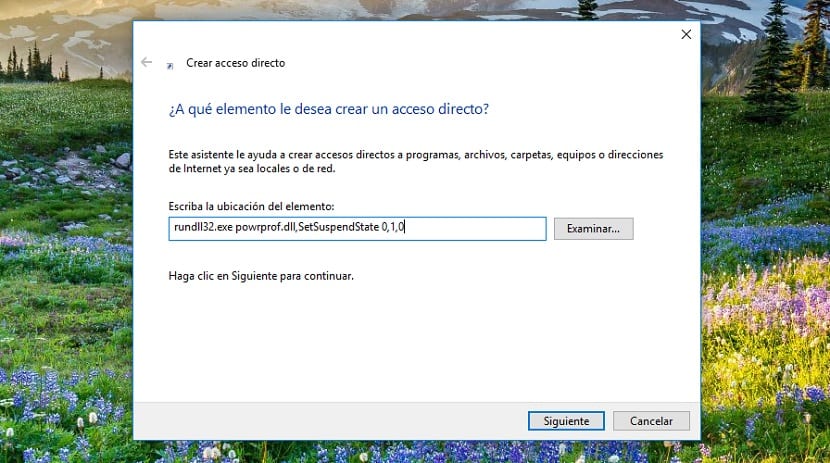
- Прежде всего, нам необходимо перейти на рабочий стол нашего компьютера. Этот небольшой трюк работает как для Windows 7, Windows 8.x, так и для Windows 10.
- Далее нажимаем правую кнопку мыши, нажимаем Создать > Ярлык.
- В поле «Записать расположение элемента» необходимо написать следующую команду без кавычек «rundll32.exe powrprof.dll,SetSuspendState 0,1,0» и нажать «Далее».
- Далее мы пишем имя, которое хотим дать ярлыку, в данном случае это будет: Режим сна/гибернации нашей команды, чтобы мы могли быстро и легко его идентифицировать.





